Khi cần khôi phục dữ liệu với File History, bạn quan sát phía dưới góc trái cửa sổ chính có dòng Restore personal files để bạn xem bản sao dữ liệu gần nhất được lưu giữ trong Windows 8.
Nếu bạn xóa nhầm bất kỳ file/thư mục con nào trong các thư mục sao lưu mà bạn đã thiết lập ở trên, bạn chỉ cần kích chọn thư mục tương ứng có dữ liệu cần khôi phục, đánh dấu file/thư mục con đó, rồi bấm nút Restore (nút mũi tên xanh chính giữa) để khôi phục nó về vị trí cũ (hoặc bấm phải chuột và chọn Restore).
Bạn có thể bấm vào các nút mũi tên trái, phải để xem các bản sao dữ liệu khác được tạo ra ở các thời điểm về trước và ngược lại. Ngoài ra nếu có nhiều dữ liệu cần khôi phục mà bạn không nhớ, hãy sử dụng thanh công cụ tìm kiếm nhanh theo từ khóa ở góc bên phải. Đồng thời, bạn có thể thay đổi cách hiển thị danh sách file/thư mục con bằng cách kích chọn các biểu tượng bên dưới góc phải.
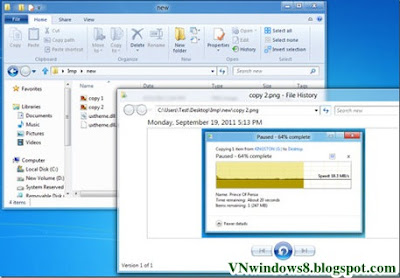
0 nhận xét:
Đăng nhận xét